word怎么用大纲生成目录 目录自动生成大纲步骤
更新时间:2024-02-01 11:59:23作者:jiang
在现代社会我们常常需要处理大量的文档和资料,而其中一个重要的部分就是生成目录和大纲,手动编写目录和大纲不仅费时费力,还容易出错。为了解决这个问题,我们可以利用现代技术来实现目录的自动生成。其中一种常见的方法就是使用文字处理软件中的功能来生成目录和大纲。通过使用特定的命令或操作,我们可以轻松地为文档生成目录,并根据需要自动调整目录的层级结构。这种方法不仅提高了工作效率,还能确保目录的准确性和一致性。接下来我们将介绍一些使用大纲生成目录的步骤,帮助大家更好地利用这一功能。
具体步骤:
1.开启WORD文档,选择菜单栏上“视图-大纲”,进到大纲视图。
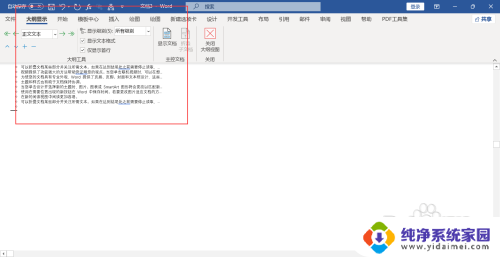
2.选中要在目录中显示的标题文字,选择菜单栏上“正文文本”设置为一级。
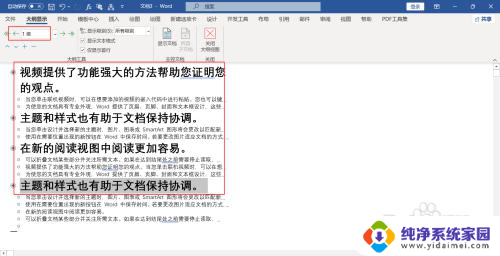
3.选择菜单栏上“引用-目录-自动目录”。
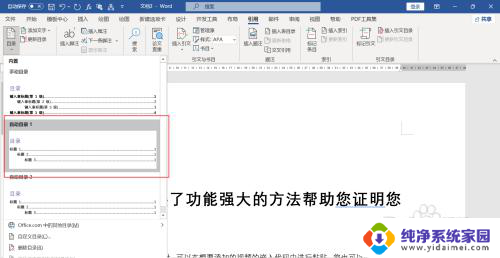
4.页面前面根据大纲一级自动生成目录。
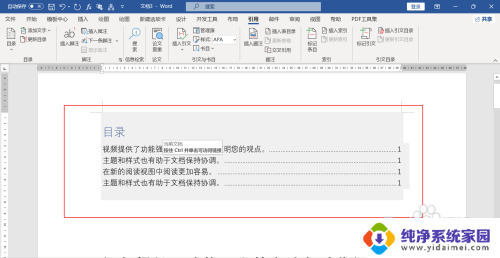
以上就是使用大纲生成目录的方法,希望对遇到这种情况的朋友们有所帮助。
word怎么用大纲生成目录 目录自动生成大纲步骤相关教程
- wpsppt怎么自动生成大纲 wps ppt如何自动生成大纲
- word文档如何生成目录和页码 word怎么自动生成目录和页码
- 自动生成目录字体大小怎么设置 如何调整Word自动生成目录的字号和字体
- word目录字体不一样怎么设置 统一自动生成目录字体
- 目录怎么修改字体 Word文档自动生成目录字体调整
- 目录设置字体 Word文档自动生成目录字体设置
- 如何给一篇文档自动添加目录 如何让Word文档生成目录
- wps怎样生成目录 wps怎样生成目录页
- wps修改目录可以自动生成吗怎么做 wps修改目录自动生成方法
- wps word怎么生成目录 wps中word文档目录怎么制作
- 笔记本开机按f1才能开机 电脑每次启动都要按F1怎么解决
- 电脑打印机怎么设置默认打印机 怎么在电脑上设置默认打印机
- windows取消pin登录 如何关闭Windows 10开机PIN码
- 刚刚删除的应用怎么恢复 安卓手机卸载应用后怎么恢复
- word用户名怎么改 Word用户名怎么改
- 电脑宽带错误651是怎么回事 宽带连接出现651错误怎么办